DXGI_ERROR_DEVICE_HUNG Hatasını Düzeltmenin 9 Etkili Yolu

DirectX DXGI_ERROR_DEVICE_HUNG 0x887A0006 hatasını grafik sürücülerini ve DirectX
Bir Bakışta widget'ı birçok nedenden dolayı hayranların favorisidir. Biraz estetik ve basit ama yine de ihtiyacınız olan her şeyi bir bakışta sunuyor. Ancak, widget'ın hava durumu olmadan pek çok kullanıcı için o kadar da kullanışlı olmadığı görülüyor ve bu konuda hemfikiriz. Bazıları, Bir bakışta pencere öğesinin hava durumu güncellemelerini göstermediğini veya her zaman hava durumu güncellemelerini göstermediğini bildiriyor. Endişelenmeyin, bu sorun için birkaç çözümümüz var.
İçindekiler:
Bir Bakışta widget'ım neden çalışmıyor?
Google'ın Bir bakışta widget'ı, Google uygulamasının bir parçasıdır. Bu nedenle, widget çalışmıyorsa veya hava durumunu göstermiyorsa, uygulamanın kendisinde genel bir sorun olması ihtimali vardır. Bu nedenle, widget'ı kaldırdığınızdan ve tekrar eklediğinizden emin olun, uygulamanın önbelleğini temizlemeyi deneyin veya güncellemeleri kaldırıp yeniden yükleyin. Son olarak, hiçbir şey işe yaramazsa APK'yı deneyin .
1. Widget'ı kaldırın ve yeniden ayarlayın
Pixel olmayan cihazlarda yapılacak ilk şey, widget'ı kaldırıp tekrar eklemektir. Kadar basit. Ayrıca, Wi-Fi veya mobil sabit bir ağa bağlı olduğunuzdan emin olun. Bu genellikle eksik hava sorununu hemen çözer. Bir Bakışta widget'ını kaldırmak ve Android cihazınıza eklemek için şu adımları izleyin:
Elbette bu, Google'ın el cihazlarında olduğu gibi Pixel olmayan telefonlar için de geçerlidir; widget, stok başlatıcısından tamamen kaldırılamaz.
2. Ana Ekran seçeneklerini kontrol edin
Pixel telefonlarda, Bir bakışta, kalıcı bir ana ekran widget'ı olarak varsayılan başlatıcı ile birlikte gelir. Ayrıca, Ana Ekran ayarları altında Bir bakışta widget'ında görünenleri değiştirebilirsiniz. Hava Durumu'nu devre dışı bırakma seçeneği de mevcuttur, bu nedenle seçeneğin gerçekten etkin olup olmadığını kontrol ettiğinizden emin olun. Değilse, tekrar açın.
Bu menüye erişmek için Bir bakışta widget'ına uzun dokunun ve Tercihler'i açın. Bir kez orada, hava durumunu etkinleştirin. Hava durumu hala eksikse, Ana Ekrana başka bir Bir Bakışta widget'ı eklemeyi deneyebilirsiniz. Ana olan hava durumunu gösterir göstermez kaldırabilirsiniz. Sadece ilk çözümdeki adımları izleyin.
3. İzinleri Kontrol Edin
Kontrol edilmesi gereken bir diğer önemli şey de izinlerdir. Yine, Pixel ve stok Android cihazlarda Google ve hizmetleri, hareket halindeyken tüm izinlere sahiptir. Ancak, Samsungs One UI (agresif işlem sonlandırmasıyla ünlü) gibi Android dış görünümlerinde, Google uygulamasının sistem tarafından dayatılan belirli sınırlamaları vardır. Ayarlar > Uygulamalar > Google'a gitmeniz ve Google'a izin vermeniz gerekir.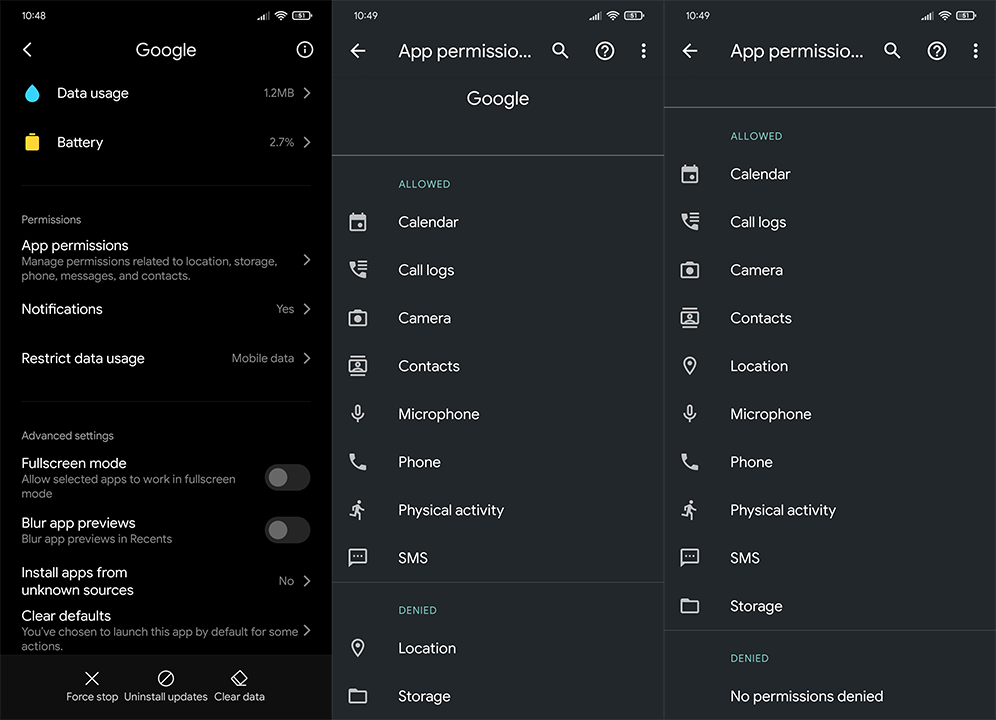
Ayrıca, uygulamanın arka planda çalışabildiğinden ve pil optimizasyonu tarafından öldürülmeyeceğinden emin olun. Bunu yaptıktan sonra, iyileştirmeleri kontrol edin.
4. Google uygulamasını yeniden yükleyin
Deneyebileceğiniz bir sonraki şey, Google uygulamasını yeniden yüklemektir. Bir bakışta widget'ı Google uygulamasının bir parçası olduğundan, yeniden yükleme eldeki sorunu çözmelidir. Elbette, Google uygulaması tamamen kaldırılamaz (çoğu Android dış görünümünde), ancak güncellemeleri kaldırıp uygulamayı sistem varsayılan sürümüne geri yüklemeyi tercih edebilirsiniz.
Google uygulamasını Android cihazınıza nasıl yeniden yükleyeceğiniz aşağıda açıklanmıştır:
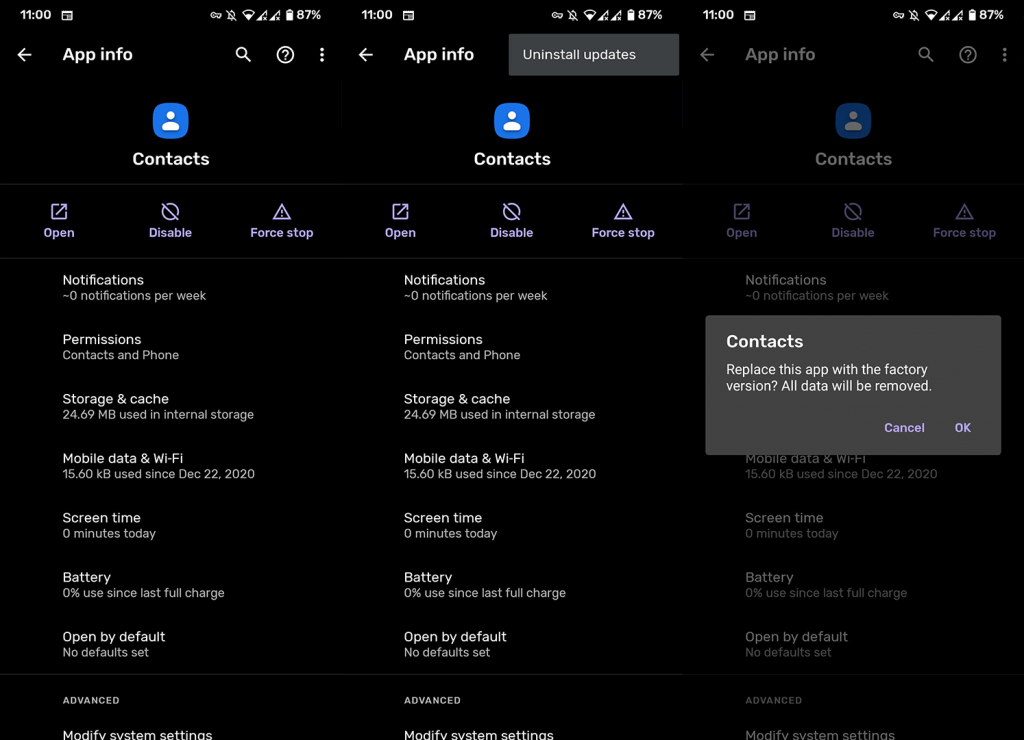
Bir bakışta widget'ı hâlâ hava durumunu göstermiyorsa güncellemeleri tekrar kaldırabilir, Play Store'da Google uygulaması için otomatik güncellemeleri devre dışı bırakabilir ve daha eski bir APK indirebilirsiniz. Uygulamanın sürümünü nasıl geri alacağınızla ilgili her şeyi öğrenmek için bu makaleyi kontrol ettiğinizden emin olun .
Hala Google'dan bir bakışta yararlanamıyorsanız, deneyebileceğiniz bazı alternatifler var. Temel olarak, her Android dış görünümü, kendi widget'ına sahip bir stok Hava Durumu uygulamasıyla birlikte gelir. Sorun Google tarafından çözülene kadar onlara bir şans vermenizi öneririz.
Ve bu notta, bu makaleyi sonuçlandırabiliriz. Okuduğunuz için teşekkür ederiz ve aşağıdaki yorumlar bölümünde bahsetmeyi unuttuğumuz alternatif çözümler hakkında bize bilgi vermekten veya bir soru göndermekten çekinmeyin. Sizden haber almak için sabırsızlanıyoruz.
DirectX DXGI_ERROR_DEVICE_HUNG 0x887A0006 hatasını grafik sürücülerini ve DirectX
Omegle
Kimlik bilgilerinizle uğraşmak yanlış veya süresi dolmuş. Lütfen tekrar deneyin veya şifre hatanızı sıfırlayın, ardından burada verilen düzeltmeleri izleyin…
DirectX güncelleme, çözünürlük ayarlarını yapılandırma ve diğer düzeltmeler ile Red Dead Redemption 2 Tam Ekran Çalışmıyor sorununu çözün.
Amazon Fire TV
Sims 4 Sim uyku sorunu ile ilgili kesin çözümler ve ipuçları için makaleyi okuyun. Sim
Facebook Messenger
Realtek PCIe GBE Ailesi Denetleyicinizin Neden Çalışmadığını Bilin. Realtek PCIe GBE ailesi denetleyici sorununu çözmeye yönelik düzeltmelerle birlikte.
Slayttan slayda atlamak yerine sunumunuzu daha keyifli hale getirebilirsiniz. PowerPoint
Apple Kimliği mesajınızı ayarlamak birkaç dakika sürebilir mesajını alırsanız, telefonunuzu yeniden başlatmayı deneyin veya daha fazla zaman verin. Burada daha fazla adım:


![Red Dead Redemption 2 Tam Ekran Çalışmıyor [6 DÜZELTME] Red Dead Redemption 2 Tam Ekran Çalışmıyor [6 DÜZELTME]](https://luckytemplates.com/resources1/images2/image-5310-0408150314995.jpg)

![Sims 4 Sim Uyuyamıyor Sorunu Nasıl Çözülür? [KANITLANMIŞ YOLLAR] Sims 4 Sim Uyuyamıyor Sorunu Nasıl Çözülür? [KANITLANMIŞ YOLLAR]](https://luckytemplates.com/resources1/images2/image-6501-0408151119374.png)


